1 准备工作
硬件:U盘1个(用于制作引导) 64位cpu闲置电脑一台 硬盘最少1块
软件:黑群6.17的img引导文件 6.17-15284的pat系统文件 DiskGenius分区工具 img写盘工具 芯片无忧
软件图
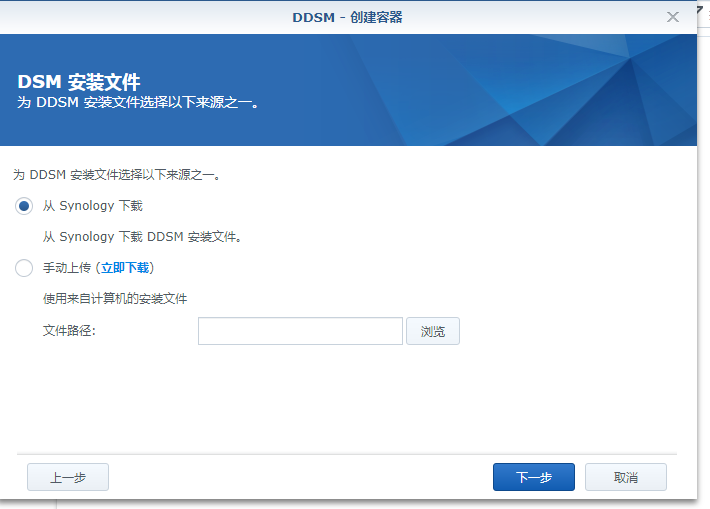
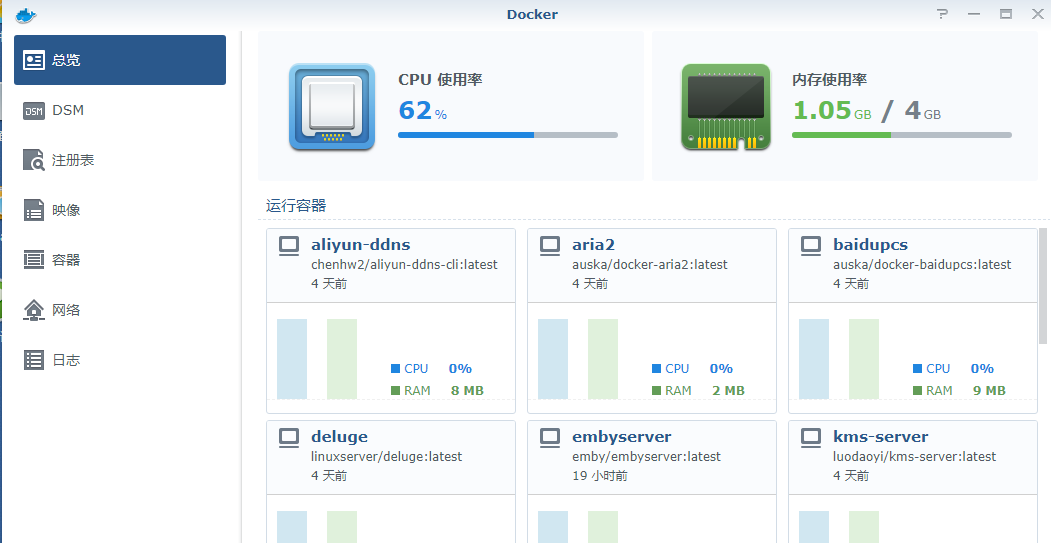
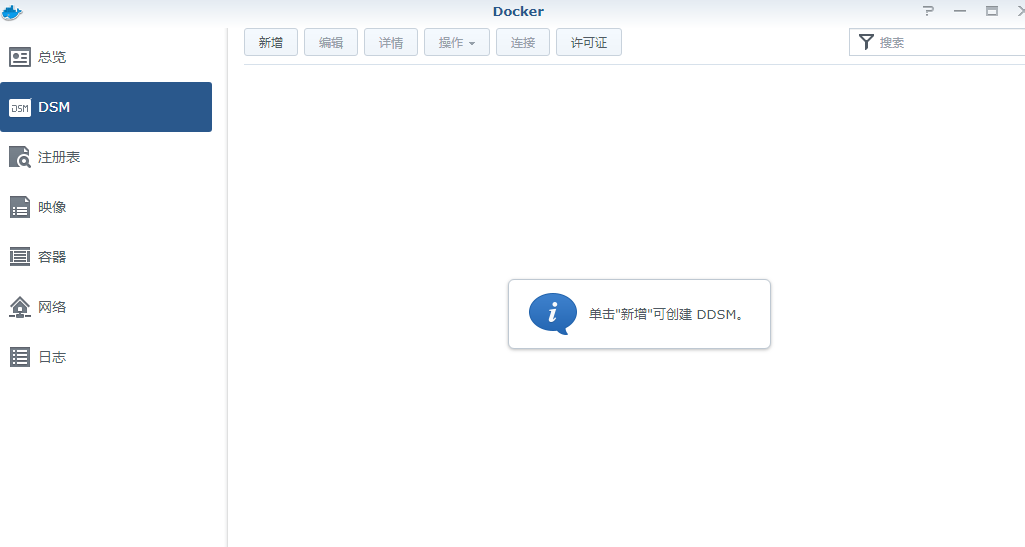

最最必备的:懂得看教程懂得思考的大脑
2 开始刻制引导盘 这里我用3617的演示 其他6.17的刻盘方法和步骤都是一样的
首先打开diskgenius分区软件 选择你的U盘
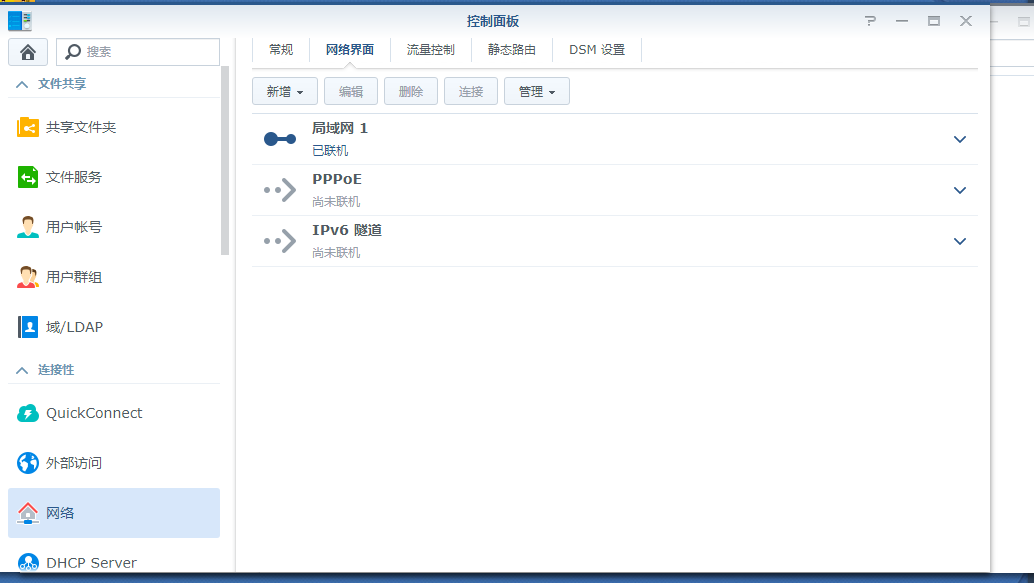
然后右键打击 选择 删除所有分区 出现下图提示

选择 是 U盘空间就会变成空闲状态
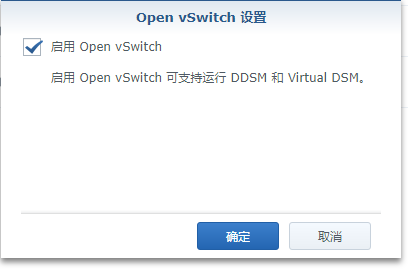
然后左上角 保存更改 选择 是
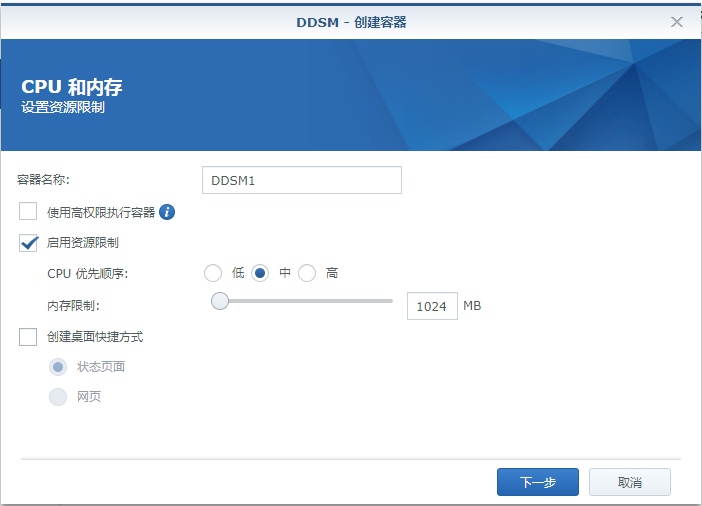
保存后 选择
左上角 硬盘
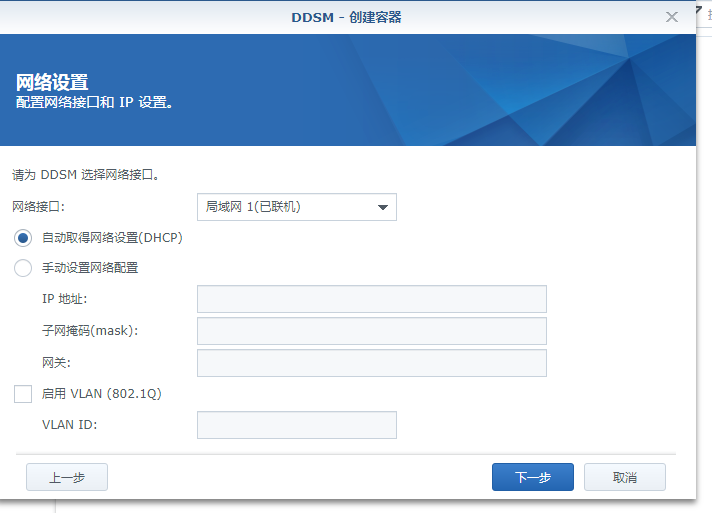
然后选择 转换分区表类型为MBR格式 或者 选择 重建主引导记录MBR
这里重建MBR引导记录是为了避免以后引导安装时出现21错误 因为这个错误我安装十多次没一次成功
不管是哪个 出来提示选择 是
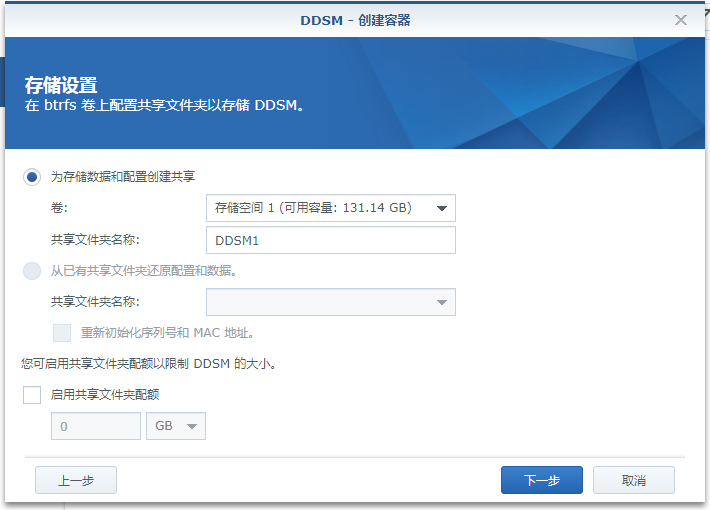
最后关闭diskgenius软件
打开 img刻盘工具 就是大家常说的猫头软件
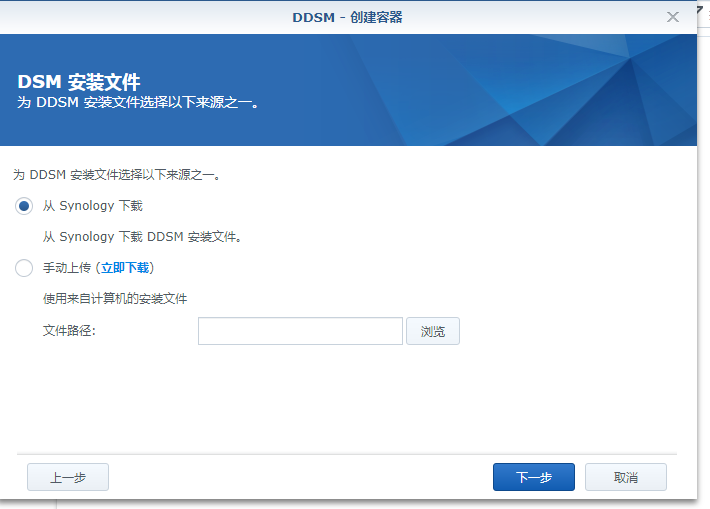
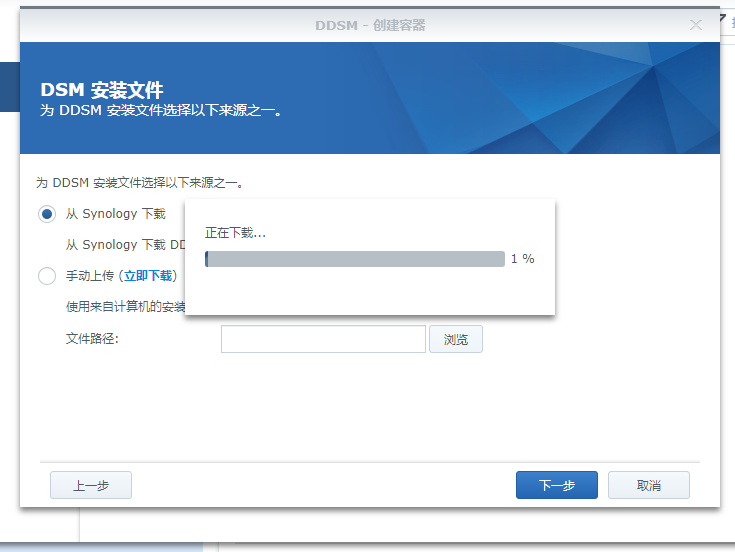
出现界面后
选择驱动器 这里选择 和U盘一样容量的 Physical Disk 盘 因为我是512内存卡 所以这里是483.87MB的
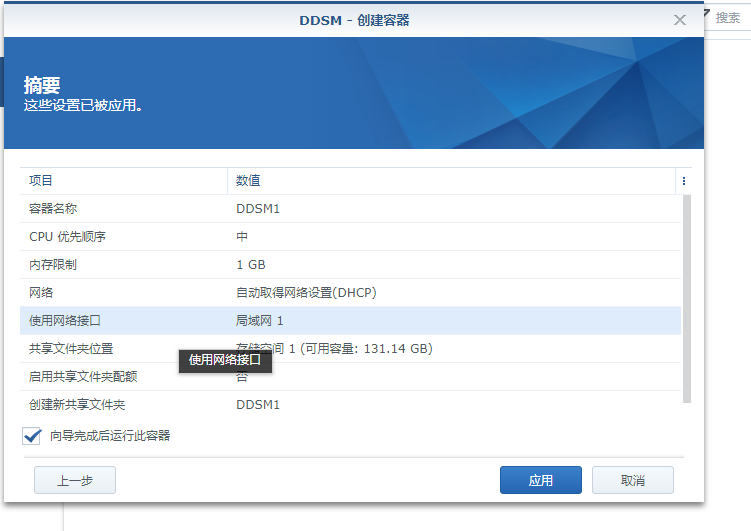
映像档 选择你下载的img引导文件
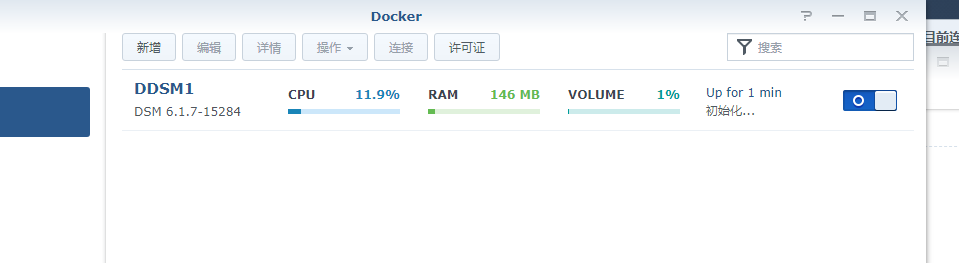
然后点击开始 出现提示 点是

开始写盘 如果写盘时提示错误就用分区软件 给U盘创建分区 然后保存 重头开始再来
在这里说下 只要你U盘是第一次制作并且U盘质量不错的话都不会出问题 除非你用其他软件刻过盘在删盘分区后磁盘出现错误才会刻盘出错 这是U盘质量的问题 只要按照这个步骤重新操作可以避免这个错误出现
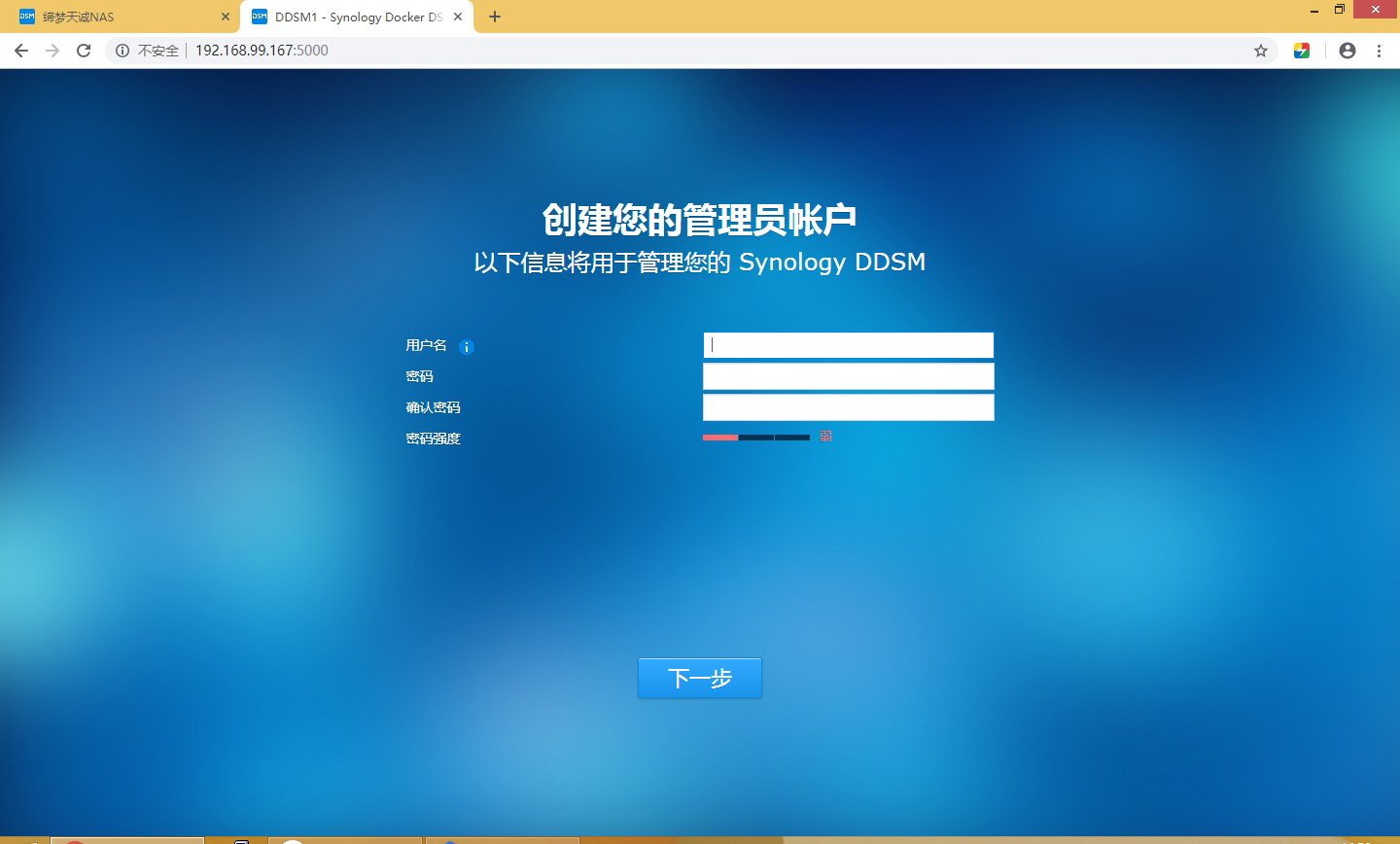
刻盘完成后
打开分区软件 选择U盘的ESP分区
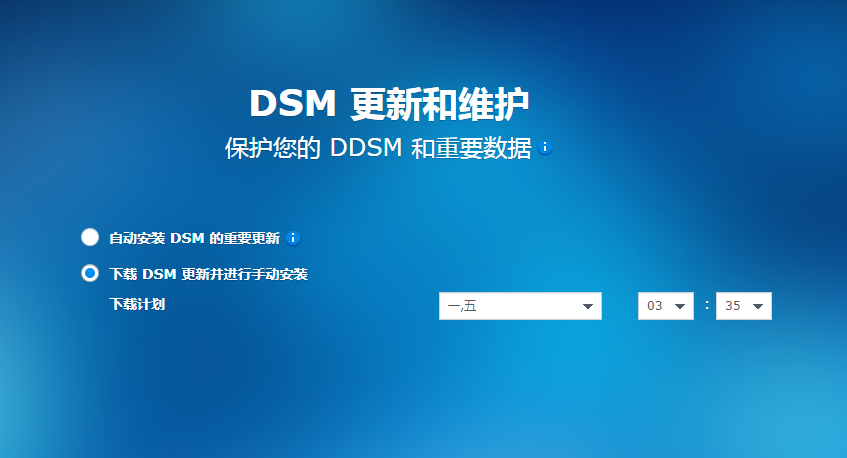
右键选择 指派新的驱动器号(盘符) 选项给分区分配盘符
弹出提示框点击是
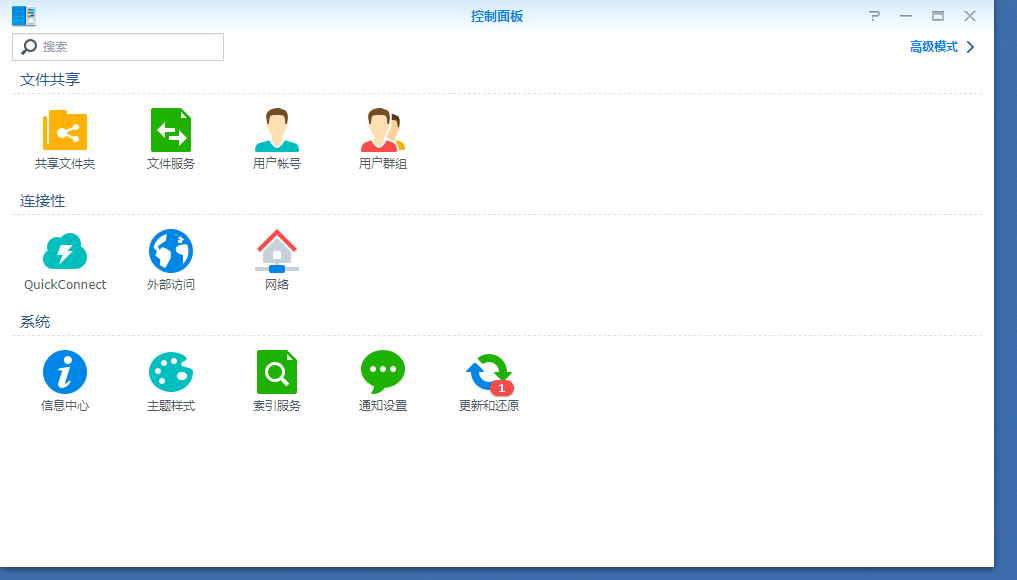
指派成功后ESP分区后会出现指派的盘符
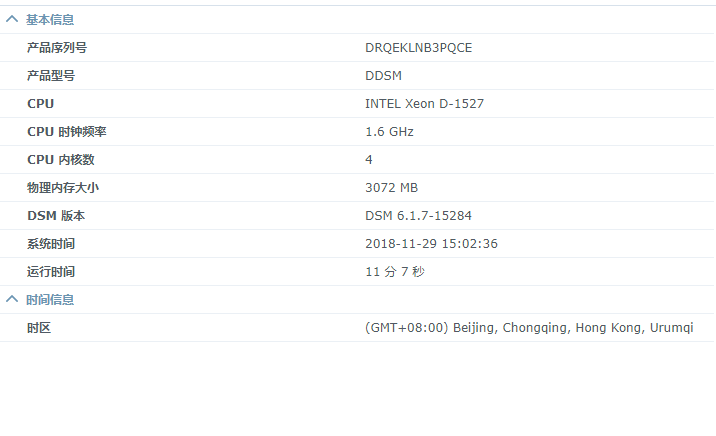
关闭分区软件 进入磁盘 进入 grub目录 选择grub.cfg文件进行vid和pid的编辑 (编辑器我用的是Notepad++)
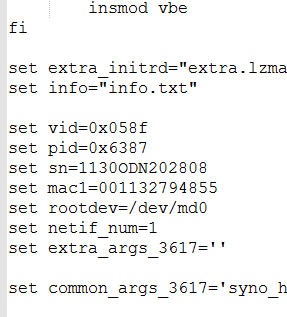
Vid 和pid 用芯片无忧获取
打开 芯片无忧 下面会显示信息 看看设备描述盘符是不是你的ESP分区盘符 不是就选择你的U盘
在USB设备ID这里能看到 我的vid 是1976 pid 是1307
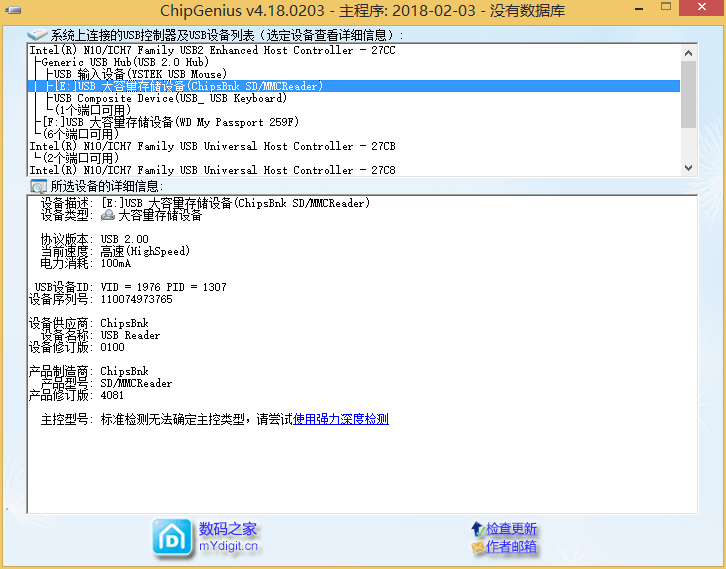
回到编辑器修改 vid和pid 为你U盘的值 这里vid和pid前面的0x必须保留

修改完成后保存文件拔下U盘即可 这里说下半洗白视频转码sn的修改 当你得到可以转码的sn后
执行上面修改vid和pid的步骤就行 插上U盘-分配盘符-打开文件 修改sn 保存 插回机器开机就可以转码了
如果你有现成的sn刻盘时就可以直接修改
把引导盘插在你要安装的机器上 并且关闭bios里的UEFI引导支持 关闭UEFI是为了避免21错误
最后开机引导
在开机时连续点击 向下 的方向按键 出现下面的界面选择 reinstall项进行启动

正常启动后会出现如下面的界面
因为我现在机器正在使用 所以下面的图是网上找的

到了这里 打开群晖的搜索软件

你这里会出现一个 未安装的群晖6.1

收索到群晖后会给你弹出个群晖协议的提示窗口
同意协议后会自动弹出窗口

这里点击设置 进行安装 安装时选择手动安装

然后选择你下载的pat系统文件

选择好文件 点击 立即安装 弹出提示框 同意安装提示

同意后等它安装完成

安装成功会出现10 分钟倒计时

到了这里 你的黑裙就安装完成了
记住在 进入黑裙 设置时 更新和维护页面 选择手动安装 也就是第三个选项

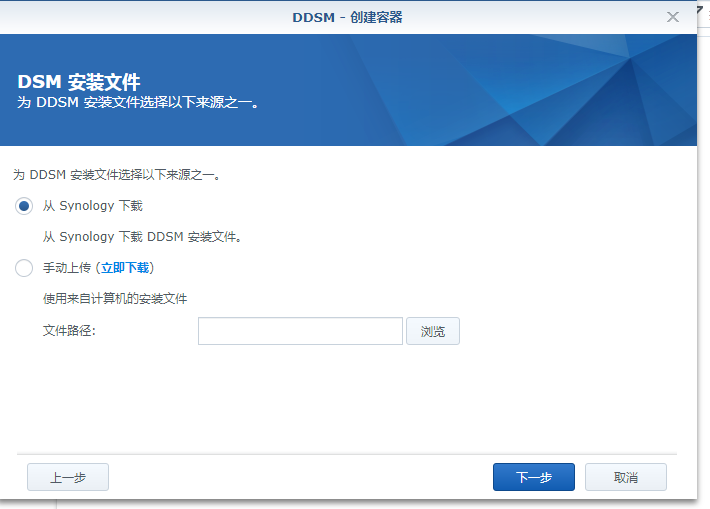






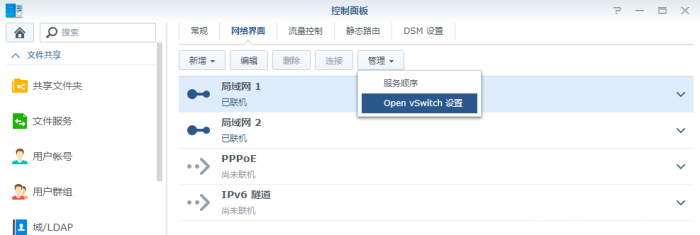


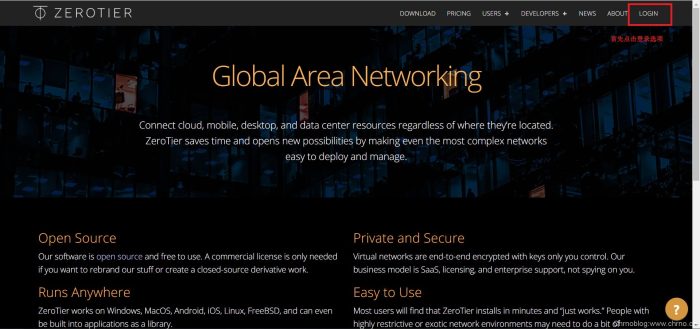
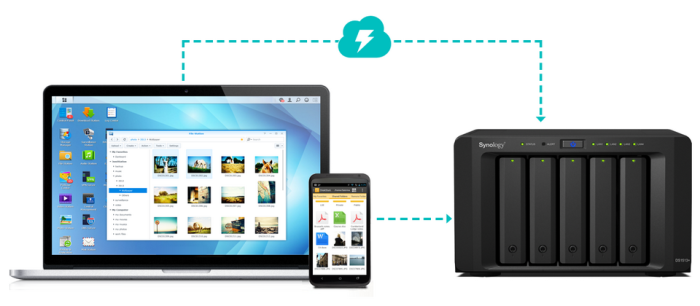





请登录后查看评论内容